So kaufen Sie E-Books auf dem iPhone oder iPad mit der Bücher-App
Was Sie wissen sollten
- Öffne das Bücher App auf einem iPhone oder iPad und tippen Sie auf Buchladen.
- Durchsuchen Sie die Abschnitte und Empfehlungen oder tippen Sie auf Suche und geben Sie einen Titel oder Autorennamen ein.
- Suchen Sie ein Buch und tippen Sie auf Besorgen. Bestätigen Sie die Bestellung, um das Buch zu kaufen.
In diesem Artikel wird erläutert, wie Sie E-Books auf einem iPhone oder iPad mit der Bücher-App in iOS 10.0 oder höher kaufen. Es enthält Informationen zum Lesen von E-Books und Tipps zum Erwerb von Mustern und kostenlosen Büchern.
So kaufen Sie E-Books auf dem iPhone oder iPad
Kauf von E-Books über die BücherApp ist einfach; öffne das Buchladen Bereich der App, treffen Sie eine Auswahl und tippen Sie auf das Besorgen Taste. Bevor Sie E-Books auf Ihrem. kaufen iPad oder iPhone, laden Sie eine Probe des Buches herunter, damit Sie das Buch kennenlernen können, bevor Sie sich darauf festlegen. Das Lesen von E-Books, die Sie herunterladen, ist unkompliziert. Verwenden Sie dieselbe App, mit der Sie das Buch gekauft haben.
Die Bücher-App muss auf Ihrem iPhone oder iPad installiert sein Gerät E-Books zu kaufen. Laden Sie die Apple Books-App herunter wenn du es noch nicht hast.
Öffne das Bücher App.
-
Zapfhahn Buchladen.

-
Suchen Sie das E-Book, das Sie bestellen möchten, und wählen Sie es aus, um den Informationsbildschirm zu öffnen.
-
Zapfhahn Besorgen und dann die Bestellung zum Kauf des E-Books bestätigen.

Der Kauf von iBooks-Inhalten ähnelt dem Kauf von Dingen im iTunes Store, wobei der Hauptunterschied darin besteht, wie auf den Store zugegriffen wird.
So lesen Sie Ihre E-Books
Wenn Sie ein Buch gekauft haben oder heruntergeladen ein kostenloses E-Book, ändert sich der Informationsbildschirm für das Buch, um eine Schaltfläche Lesen anzuzeigen. Zapfhahn Lesen um mit dem Lesen des Buches zu beginnen.
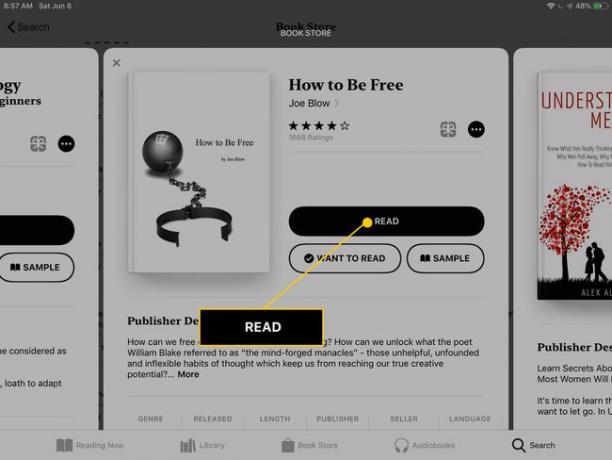
Eine andere Möglichkeit, ein Buch zu lesen, besteht darin, in die Bibliothek zu gehen. Jedes Buch, das Sie der Bücher-App hinzufügen, wird dort gespeichert. Dies gilt für Bücher, die Sie über die Bücher-App bestellt, von anderen Apps auf Ihr Gerät übertragen haben oder über iTunes auf Ihr iPad oder iPhone kopiert.
Wenn Sie sich in der Bibliothek befinden, wählen Sie das Buch aus, das Sie lesen möchten. Es öffnet sich sofort. Wischen Sie nach links und rechts, um die Seiten umzublättern, oder tippen Sie einmal, um auf das Menü zuzugreifen.
Um zu Ihren anderen E-Books zurückzukehren, tippen Sie einmal, um das Menü anzuzeigen, und wählen Sie dann den Zurück-Pfeil in der oberen linken Ecke des Bildschirms.
Tipps zum Kauf von E-Books mit Apple Books
Die Apple Books App hat viel zu bieten. Hier ein paar Tipps:
- Holen Sie sich eine kostenlose Probe: Gehen Sie zur Download-Seite für das Buch und tippen Sie auf Stichprobe.
- Kostenlose Bücher herunterladen: Apple Books enthält kostenlose E-Books. Herunterladen kostenlose Bücher, gehen Sie zur Informationsseite für das Buch und tippen Sie auf Werden.
- E-Books finden: Gehe zum Abschnitte durchsuchen Bereich oben auf der Registerkarte Buchladen. Finden Sie neue und angesagte Bücher, E-Books in Kürze, Bücher, die in ein bestimmtes Genre eingeordnet sind, die Top-E-Books, die die Leute kaufen, und kostenlose E-Books.
- TU mehr: Auf jeder E-Book-Downloadseite gibt es die Möglichkeit, ein E-Book als Geschenk zu versenden, es zu Ihrem Want to Read-Katalog hinzuzufügen, weitere E-Books anzuzeigen (und Hörbücher) von diesem Autor, sehen Sie sich die Top-E-Books desselben Genres an, sehen Sie nach, wann das Buch zuletzt aktualisiert wurde, und lesen Sie die Systemanforderungen, die zum Lesen des Buchs erforderlich sind.
- Warten Sie auf den Download: Das Herunterladen einiger Bücher dauert eine Weile. Warten Sie also ein wenig, bis sie vollständig zum Lesen verfügbar sind. Sehen Sie sich den Download-Fortschrittsbalken für diese Bücher an.
- Aktualisieren Sie Ihre Apple-ID: Ein Apple ID ist erforderlich, um E-Book-Käufe über die Bücher-App zu tätigen. Setzen Sie Ihr Apple-ID-Passwort zurück wenn du es nicht weißt.
